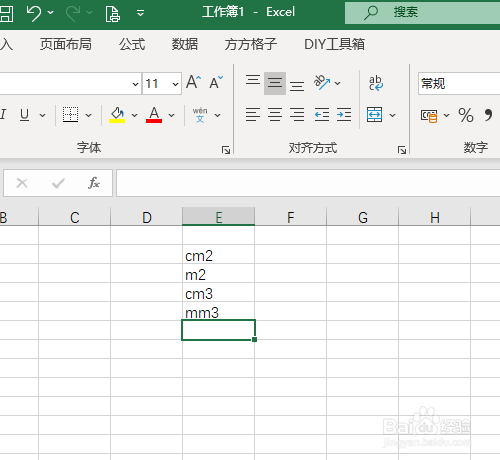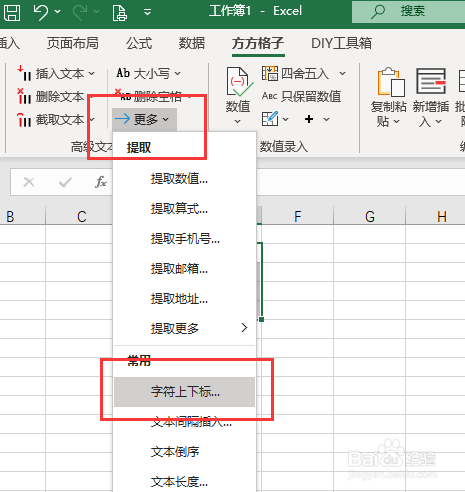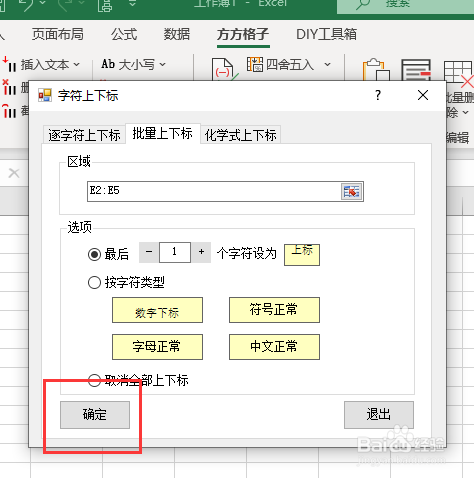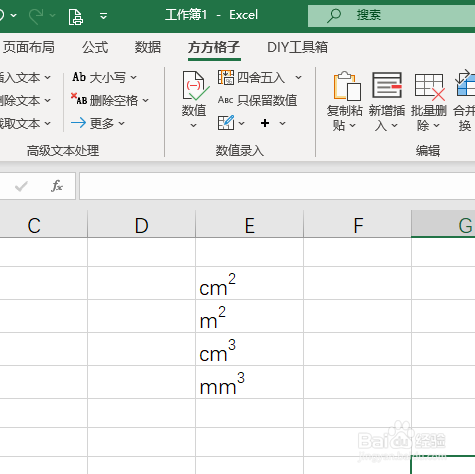Excel怎么批量将最后一个字符设置为上标
1、如下图我们想要批量将最后一个字符设置为上标。
2、首先我们选中数据单元格区域
3、然后点击下图选项(Excel工具箱,百度即可了解详细下载安装信息,本文这里就不做详细解说。)
4、点击【更多】,选择【字符上下标】
5、然后选择【批量上下标】
6、最后点击【确定】即可完成
7、完成效果如下图所示
声明:本网站引用、摘录或转载内容仅供网站访问者交流或参考,不代表本站立场,如存在版权或非法内容,请联系站长删除,联系邮箱:site.kefu@qq.com。
阅读量:44
阅读量:29
阅读量:90
阅读量:82
阅读量:83